Logicoolがマウスやキーボードの設定をクラウド上に保存し複数のMac/WinPCで設定を共有できる機能を追加した「Logicool Options v7」をリリースしています。詳細は以下から。
![]()
キーボードやマウスなどの入力デバイスを開発&販売しているスイスLogitech(日本ではLogicool)は現地時間2018年12月13日、同社のキーボードやマウス向けの拡張機能の設定が可能なユーティリティアプリ「Logicool Options」をv7.00.554(Mac)/.564(Win)へアップデートし、新たにキーボードやマウスの設定をクラウド上にバックアップし、複数のMacやWindows PC間で設定を復元&共有できる機能を追加したと発表しています。
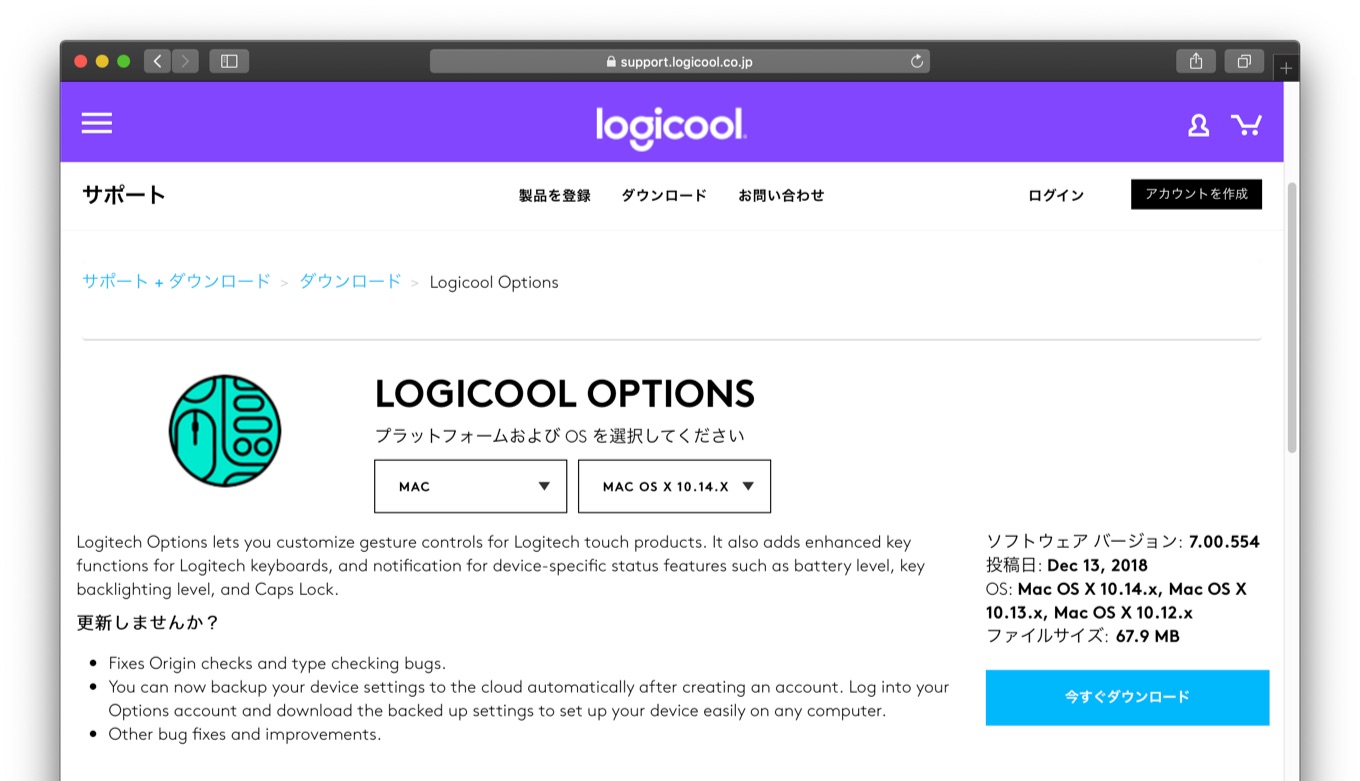
Logitech Options v7.00.554
- Fixes Origin checks and type checking bugs.
- You can now backup your device settings to the cloud automatically after creating an account. Log into your Options account and download the backed up settings to set up your device easily on any computer.
Logicool Optionsのリリースノートより
Logicool Optionsのクラウド保存の使い方
Logicool Optionsを利用してキーボードやマウスの設定をLogicoolのクラウドサービスへ保存する方法は、まずv7.x以降のLogicool OptionsをMac/Windows PCへインストールし起動(macOSの場合はシステム環境設定アプリから)。起動するとアカウントの作成またはログインが求められるので、どちらかを選択します。
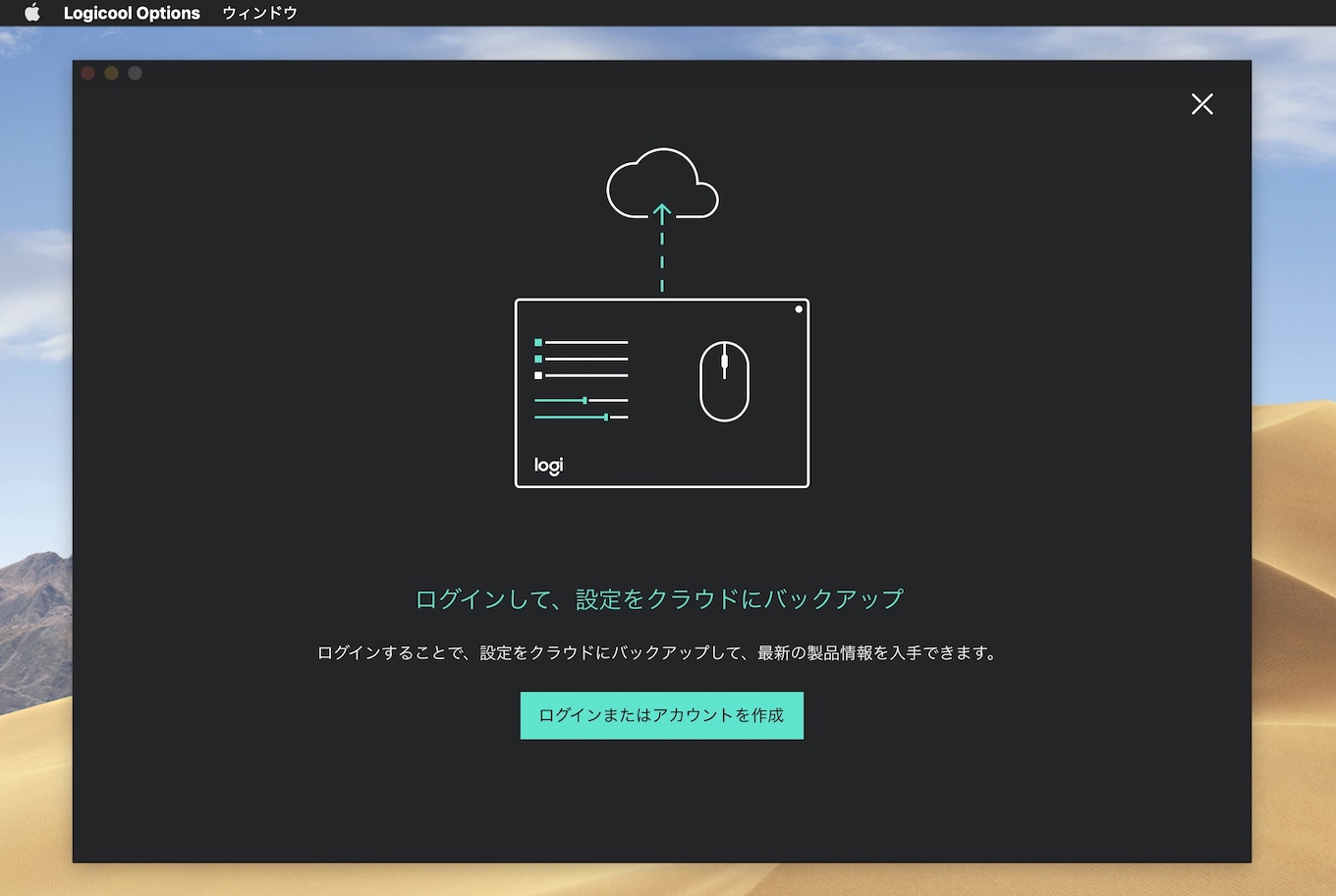
アカウントを作成/ログインできたら、設定したいLogicoolデバイスを選択し、左下の[詳細]をクリック。
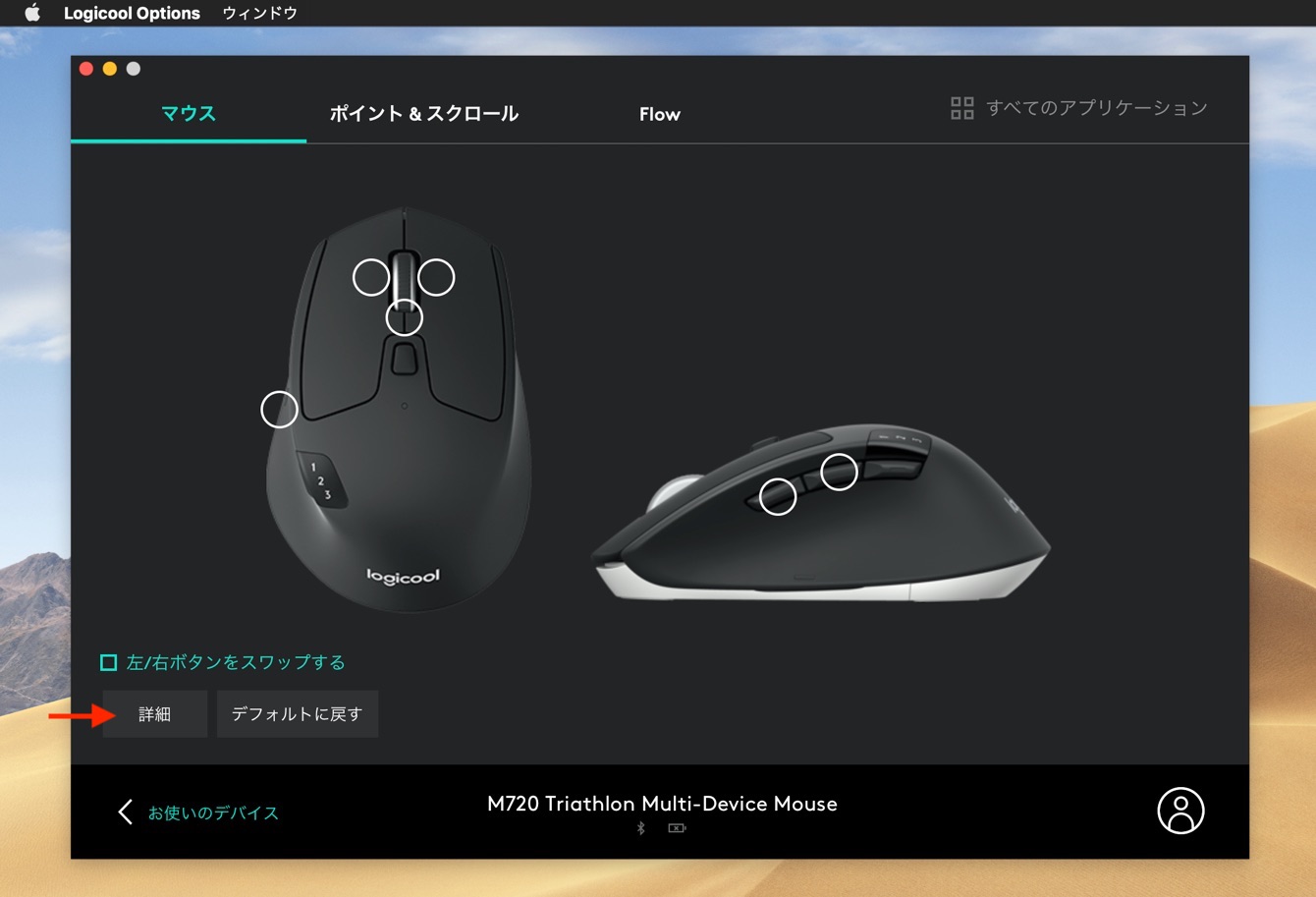
左サイドメニューに[バックアップ]の項目が追加されているので、クリックするとデバイス設定の自動バックアップ(デフォルトでON)とマニュアルバックアップ、バックアップからの復元が選択できるようになっています。
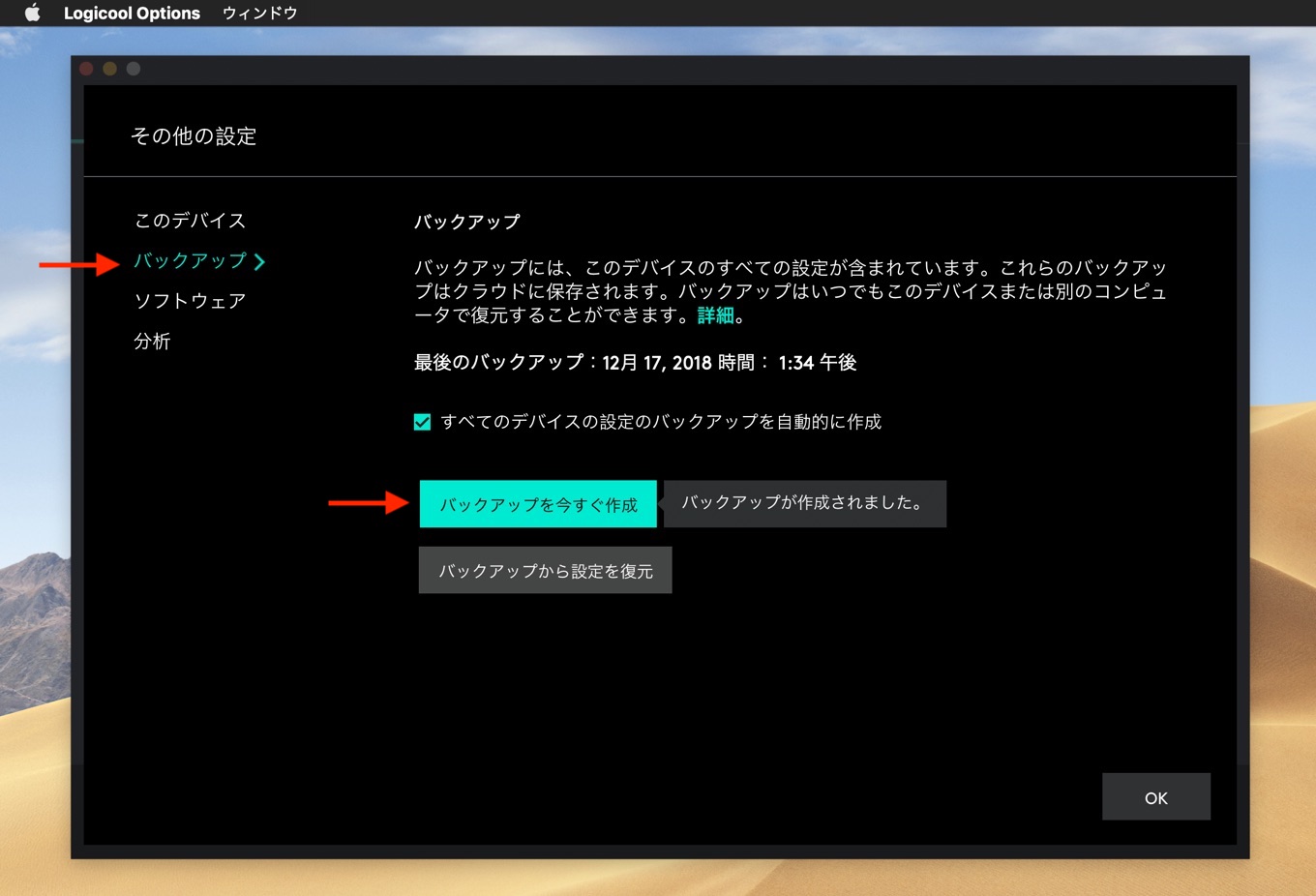
バックアップからの復元を選択すると、過去に作成した設定のバックアップが選択できるようになっているので、復元したい設定を行った日時/PCを選択して[復元]ボタンをクリックすれば、クラウド上のキーボードやマウスの設定が利用しているMacやPCに保存されます。
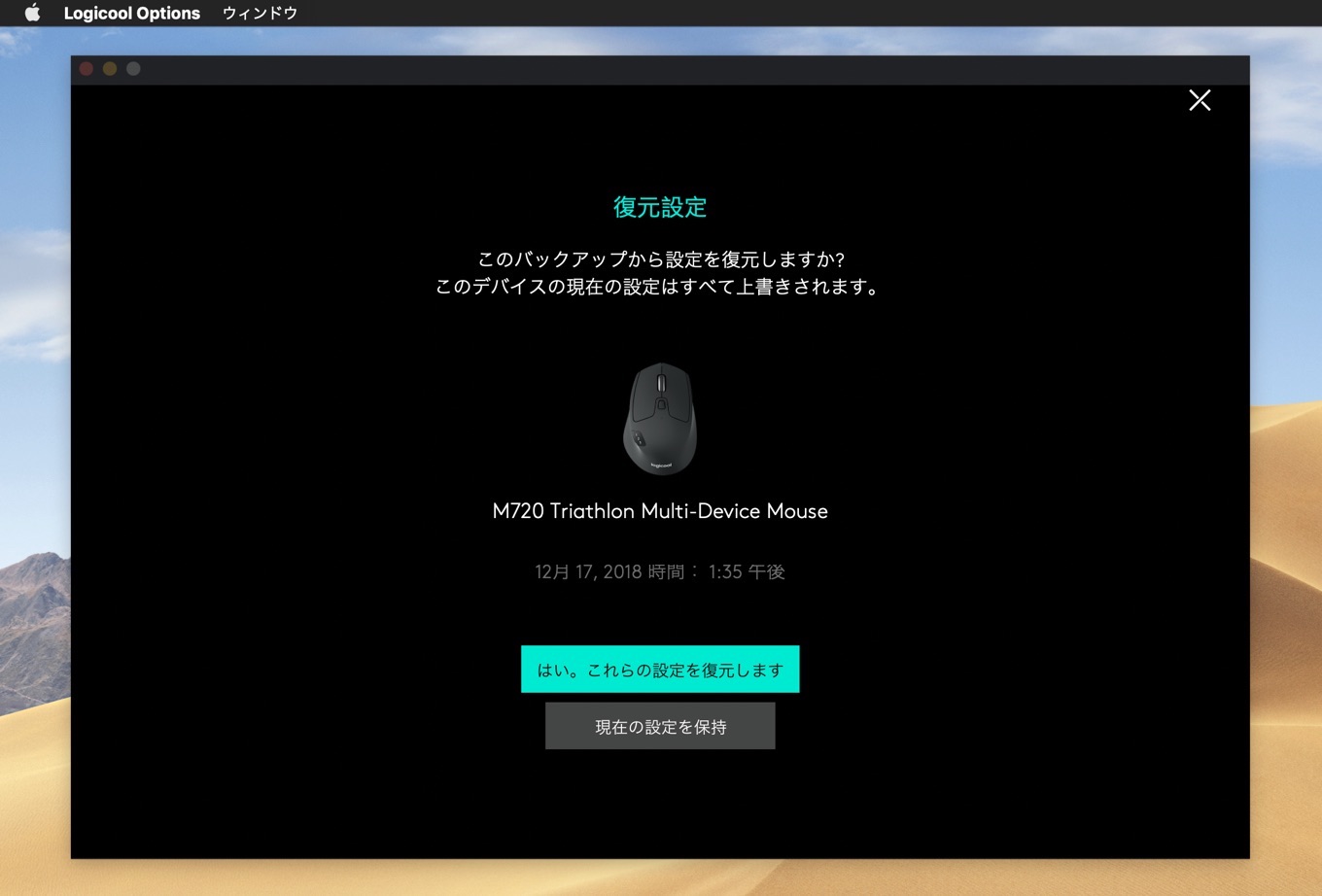
Logicoolは2017年06月に「Logicool Flow」という同一ネットワーク内にあるMacやPC間でシームレスにキーボードとマウス入力を移動&ファイルを共有できる機能をLogicool Optionsに追加し、今回の設定のクラウド保存機能と併用すればより素早く新しいMacやPCを設定できるので、Logicool製品を利用されている方は試してみてください。
- Logicool Options – Logicoolサポート
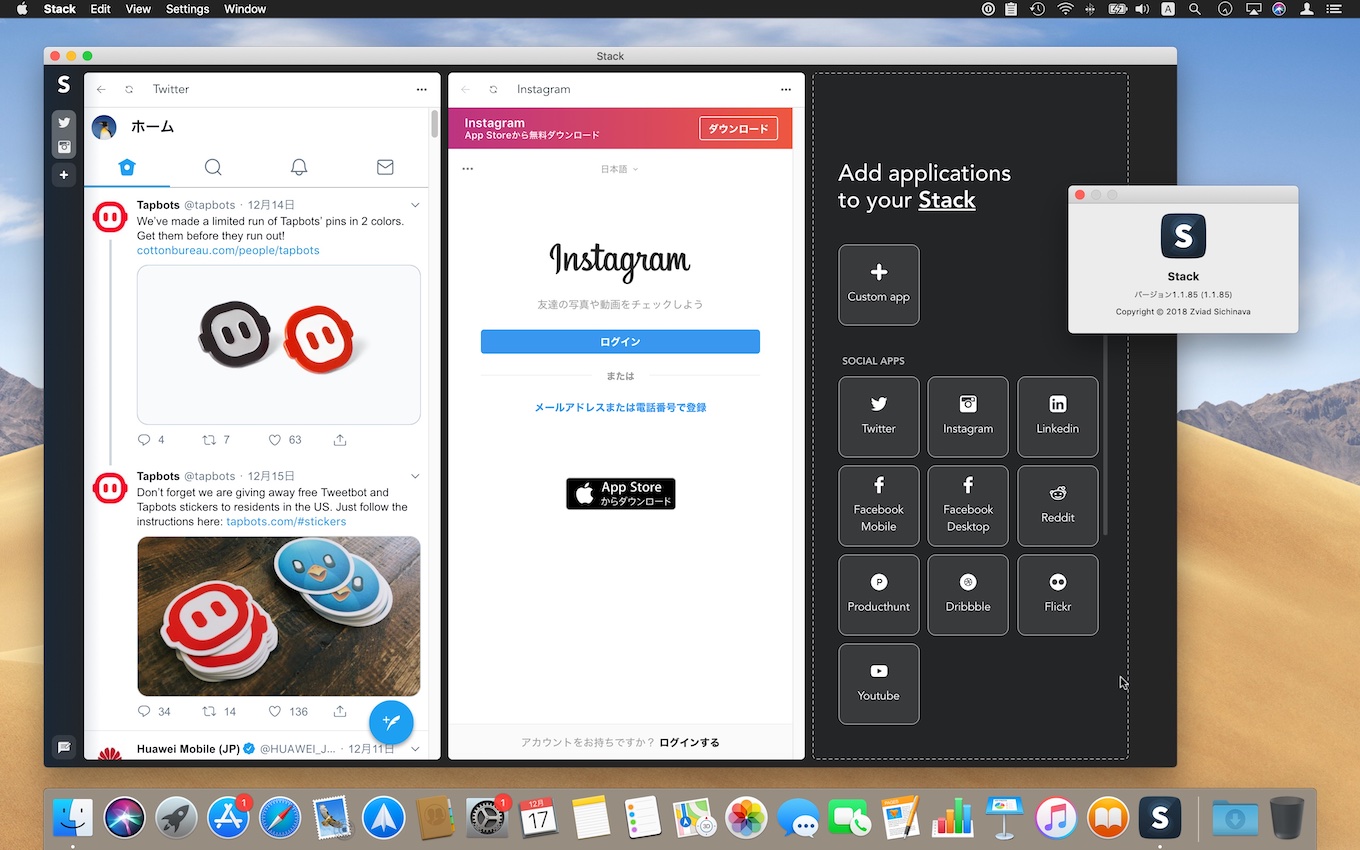
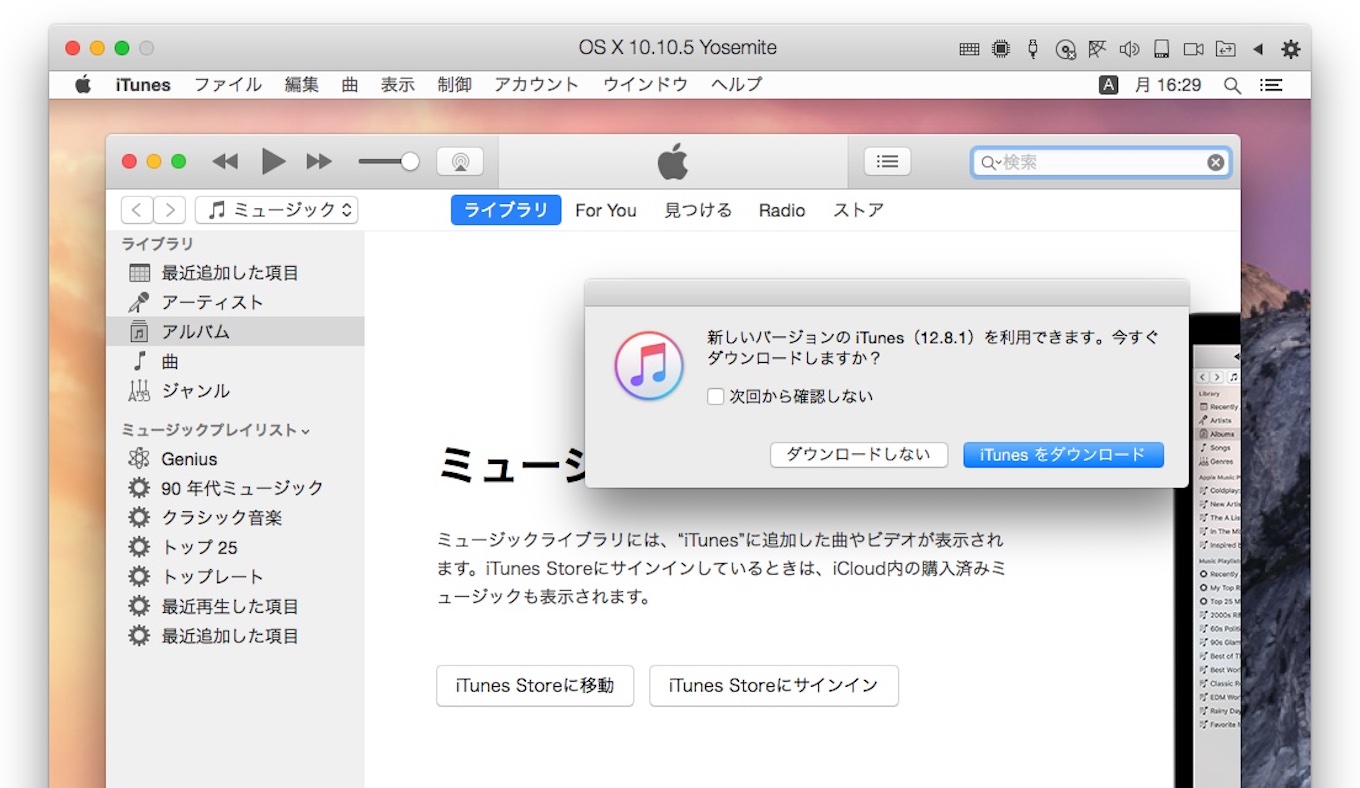
コメント
クラウド上でなくて普通にpc内に保存してくれていいような